Cloner une machine virtuelle VirtualBox 7.0 / 6.0 / 5.2
- Virtualisation
- 25 août 2018 à 13:01
-

- 2/2
2. Clone lié
Pour économiser l'espace disque sur votre PC hôte, il est aussi possible de créer des clones liés.
C'est-à-dire que la nouvelle machine virtuelle sera basée sur celle d'origine.
Comme précédemment, il est recommandé de cocher la case "Réinitialiser l'adresse MAC de toutes les cartes réseau" pour éviter des problèmes réseau si vous souhaitez utiliser simultanément vos 2 machines virtuelles.

Cette fois-ci, nous allons sélectionner : Clone lié.
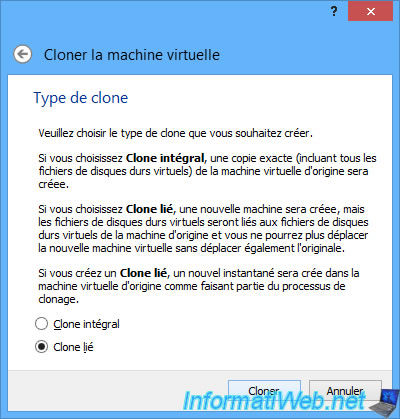
Quasiment instantanément, vous aurez une 2ème machine virtuelle qui apparaitra dans VirtualBox.
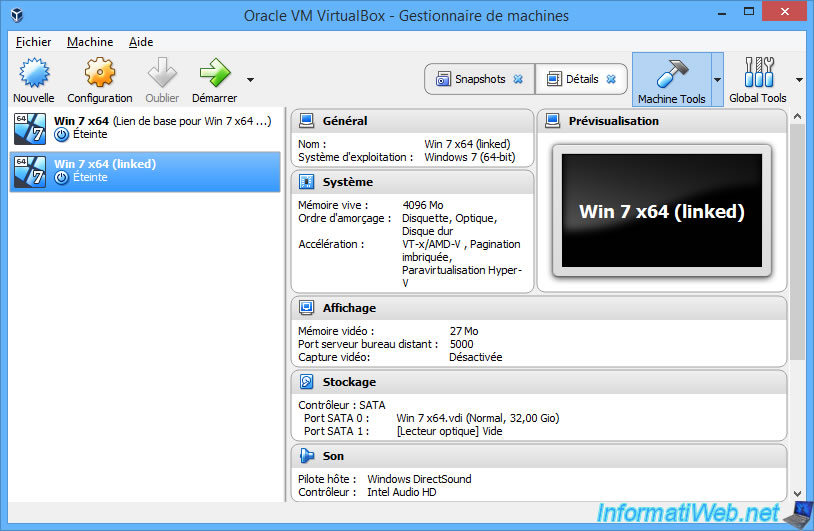
Pour mieux comprendre comment les clones liés fonctionnent, nous avons regardé quels dossiers et fichiers ont été créés par VirtualBox.
Comme vous pouvez le voir, nous avons bien 1 dossier par machine virtuelle.
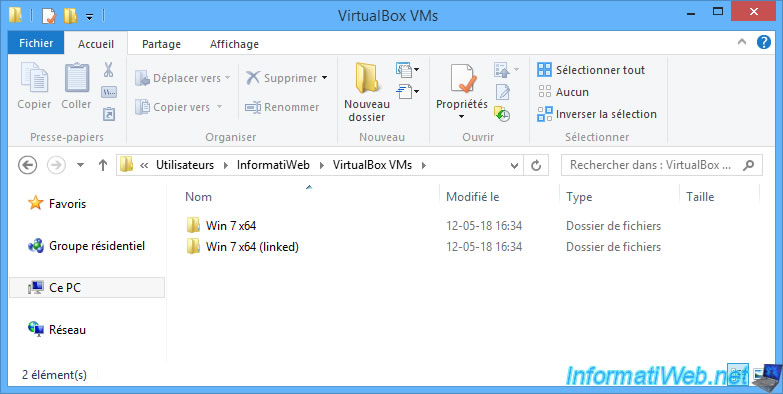
Le dossier de la machine virtuelle d'origine possède :
- un fichier de configuration : Win 7 x64.vbox
- un disque dur virtuel : Win 7 x64.vdi
- un dossier : Snapshots
- etc
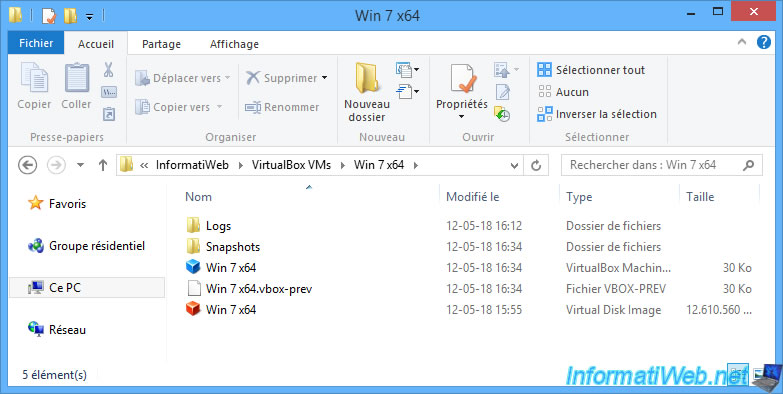
Pour la machine virtuelle créée via l'option "Clone lié", vous verrez qu'il n'y a que :
- un fichier de configuration : qui permet à VirtualBox de savoir quelle quantité de mémoire vive il faut allouer à cette machine virtuelle, ...
- un dossier : Snapshots
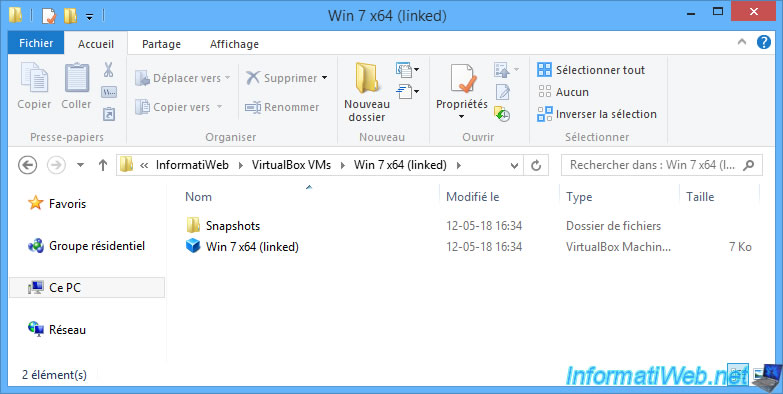
Dans le dossier "Snapshots" du clone lié, vous trouverez un disque dur virtuel d'au moins 2 Mo.
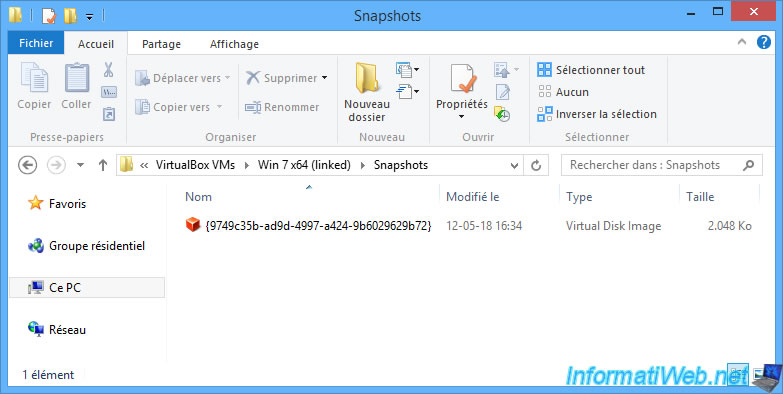
Comme vous pouvez le voir, malgré que le clone lié à l'air de ne pas posséder de disque dur virtuel, nous pouvons tout de même démarrer nos 2 machines virtuelles en même temps.
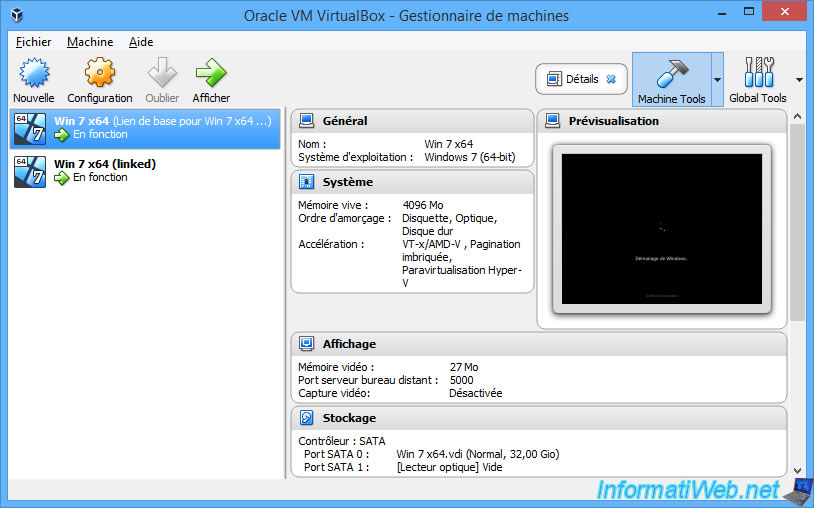
Comme vous pouvez le voir dans les instantanés de la machine virtuelle d'origine (de base), VirtualBox avait créé un instantané "Lien de base pour Win 7 x64 et Win 7 x64 (linked)".
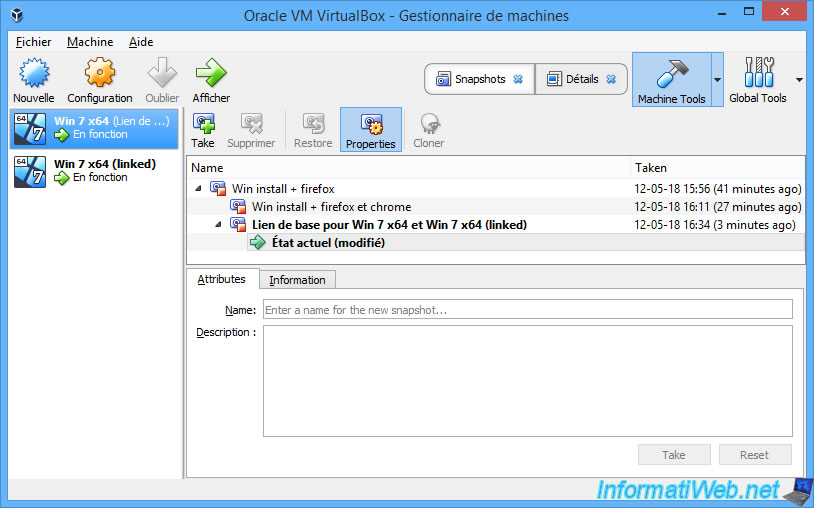
Pour le clone lié, il n'y a pas d'instantané pour le moment.
On se trouve simplement à l'état actuel de cette machine virtuelle.
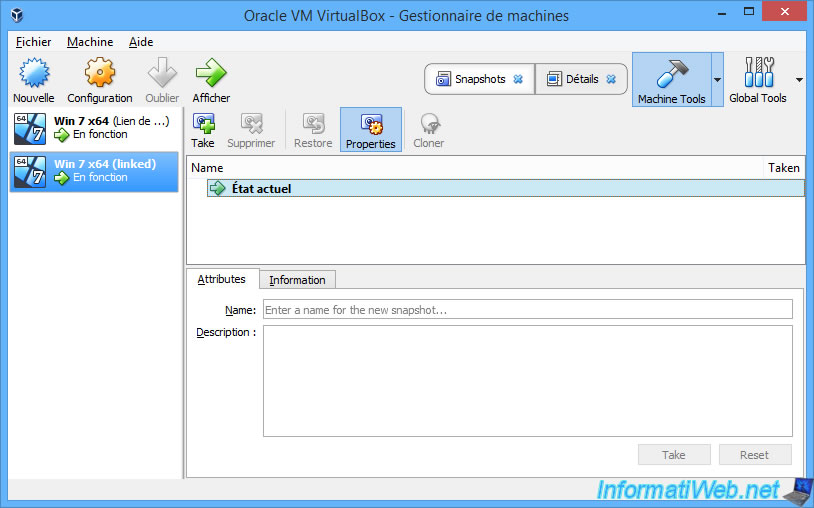
Pour mieux comprendre où se trouve les données de cette machine virtuelle, vous pouvez allez dans la section "Stockage" du clone lié.
Comme vous pouvez le voir, votre clone lié utilise un stockage de différenciation, dont le disque dur virtuel est celui de la machine de base.
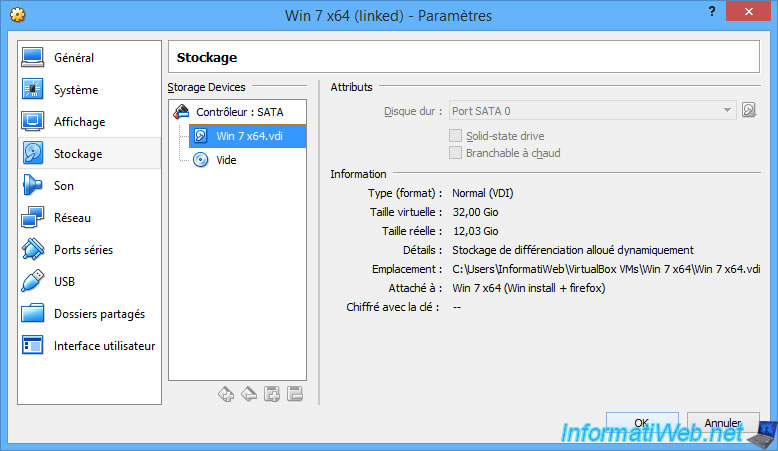
Mais en réalité, votre clone lié n'utilise pas uniquement le disque dur virtuel de votre machine virtuelle de base.
En effet, le clone lié est basé sur 2 disques durs virtuels :
- celui de votre machine virtuelle de base : car il contient entre autres le système d'exploitation installé dans la machine virtuelle de base
- un disque dur virtuel un peu spécial (stocké dans le dossier de votre clone lié) qui contient uniquement les différences (par rapport à celui de base) et donc les nouvelles données stockées dans la nouvelle machine virtuelle (le clone lié).
Même si cela peut être intéressant, cela veut aussi dire que le clone lié ne pourra pas fonctionner sans la machine virtuelle de base.
Ce qui veut dire que :
- si le disque dur virtuel de la machine virtuelle de base est endommagé ou supprimé, les 2 machines virtuelles ne pourront plus démarrer
- si vous voulez transférer votre machine virtuelle sur un autre ordinateur, vous devrez copier les 2 dossiers (celui de la machine virtuelle de base + de celui du clone lié)
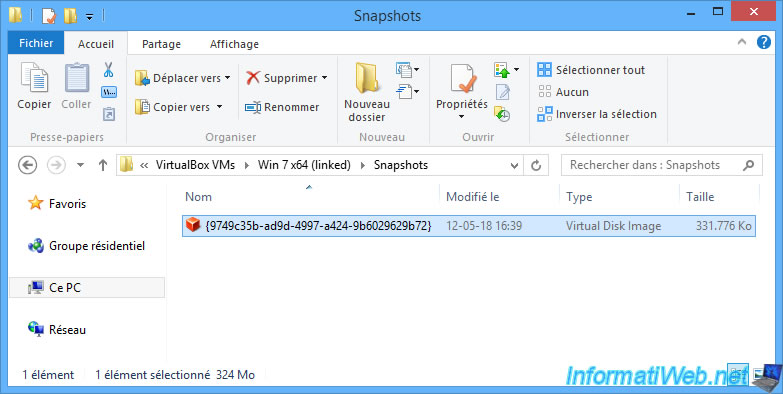
Pour supprimer un clone lié, vous pouvez faire un clic droit "Supprimer" sur celui-ci.
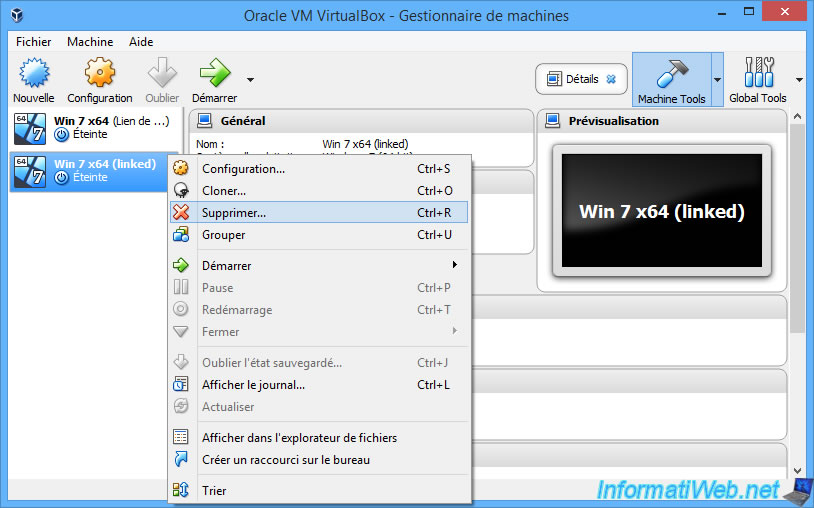
Si la machine virtuelle de base existe toujours, vous pouvez tout à fait cliquer sur "Supprimer tous les fichiers" pour supprimer le clone lié.
En effet, comme indiqué par VirtualBox, les disques durs virtuels utilisés par cette machine virtuelle seront supprimés uniquement si ils ne sont pas utilisés par une autre machine virtuelle.

Maintenant, il ne reste que la machine virtuelle de base.
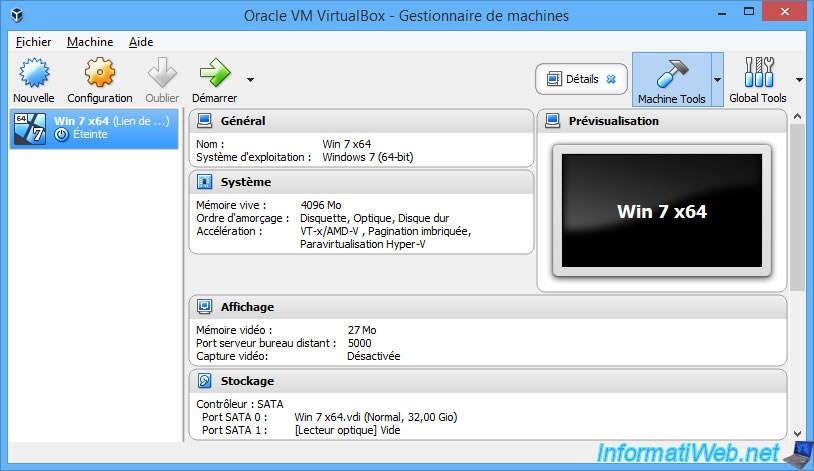
Pour récupérer un peu de place sur votre disque dur physique, vous pouvez supprimer l'instantané "Lien de base ..." si vous le souhaitez.
VirtualBox fera le nécessaire pour supprimer les données devenues inutiles sans changer l'état actuel de votre machine virtuelle de base.
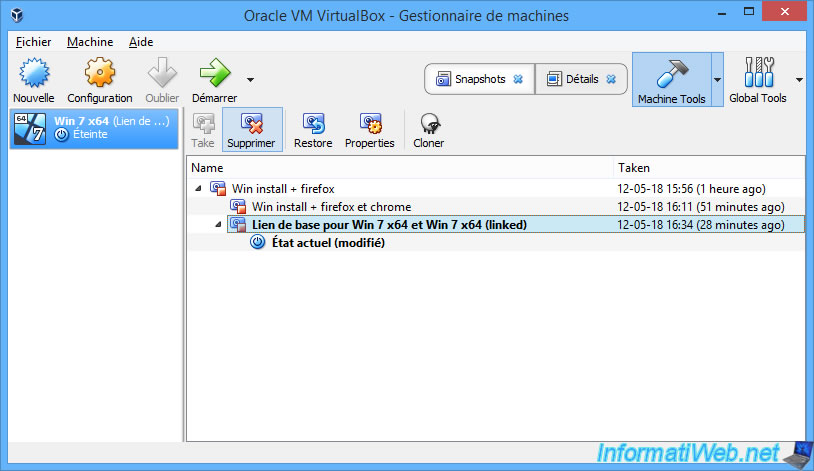
Confirmez la suppression de cet instantané.
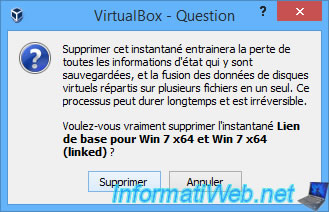
Maintenant, il ne reste plus de trace du clone lié dans VirtualBox ni sur le disque dur de votre PC hôte.
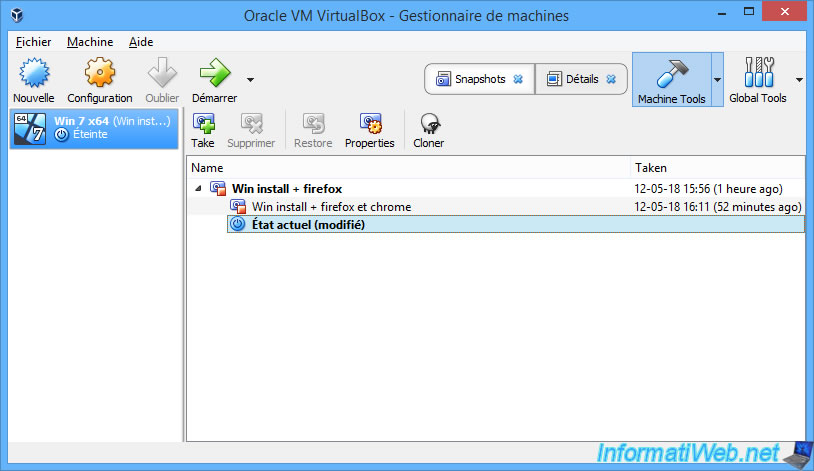
Partager ce tutoriel
A voir également
-

Virtualisation 30/8/2019
Hyper-V - Cohabitation avec VirtualBox ou VMware Workstation
-

Articles 1/7/2018
Qu'est-ce que la virtualisation ?
-

Virtualisation 1/8/2018
VirtualBox - Activer l'aéro de Windows 7
-

Virtualisation 6/11/2020
VirtualBox - Brancher une clé USB sur une VM
Pas de commentaire